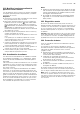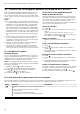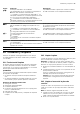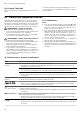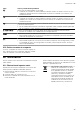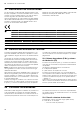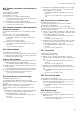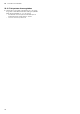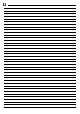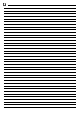Instruction Manual
Table Of Contents
- Placa de Inducción
- es
- Tabla de contenidos
- 1 Seguridad
- 2 Evitar daños materiales
- 3 Protección del medio ambiente y ahorro
- 4 Recipientes adecuados
- 5 Familiarizándose con el aparato
- 6 TwistPad®
- 7 Manejo básico
- 8 FlexZone
- 9 FlexZone ampliada
- 10 PowerMove
- 11 Funciones de programación del tiempo
- 12 PowerBoost
- 13 PanBoost
- 14 Mantener caliente
- 15 PowerTransfer
- 16 Frying Sensor
- 17 Seguro para niños
- 18 Bloqueo del control para limpieza
- 19 Desconexión individual de seguridad
- 20 Ajustes básicos
- 21 Prueba de recipientes
- 22 Home Connect
- 23 Control de la campana basado en la placa de cocción
- 24 Cuidados y limpieza
- 25 Solucionar pequeñas averías
- 26 Eliminación
- 27 Declaración de conformidad
- 28 Servicio de Asistencia Técnica
- 29 Comidas normalizadas
- 29.1 Derretir cobertura de chocolate
- 29.2 Calentar y mantener caliente potaje de lentejas
- 29.3 Calentar y mantener caliente potaje de lentejas en conserva
- 29.4 Salsa bechamel
- 29.5 Cocer arroz con leche con tapa
- 29.6 Cocer arroz con leche sin tapa
- 29.7 Cocer arroz
- 29.8 Freír lomo de cerdo
- 29.9 Preparar creps
- 29.10 Freir patatas ultracongeladas
HomeConnect es
21
22.3 Modificar los ajustes mediante la
aplicaciónHomeConnect
Con la aplicaciónHomeConnect, es posible modificar
los ajustes para las placas independientes y enviarlos
a la placa de cocción.
Requisitos
¡ La placa de cocción está conectado a la red domés-
tica y a la aplicación HomeConnect.
¡ Para poder ajustar la placa de cocción a través de
la aplicaciónHomeConnect, debe estar activa-
do los ajustes básicos. En el estado de suministro,
está activado. Si la transferencia de ajustes está
desactivada, en la aplicación HomeConnect se
muestran únicamente los estados de funcionamiento
de la placa de cocción.
1.
Efectuar el ajuste en la aplicaciónHomeConnect y
enviarlo a la placa de cocción.
Seguir las instrucciones de la aplicaciónHomeCon-
nect.
Los ajustes que se envían a la placa de cocción
desde la aplicaciónHomeConnect deben confir-
marse en la placa de cocción.
a Cuando se transmiten los ajustes de cocción a una
placa independiente, el display correspondiente co-
mienza a parpadear en función del ajuste.
2.
Para confirmar el ajuste, pulsar el botón giratorio en
el área de la zona de cocción deseada.
3.
Para rechazar el ajuste, pulsar sobre cualquier otro
campo táctil de la placa de cocción.
22.4 Actualización de software
Con la función de actualización de software se actuali-
za el software del aparato, p.ej., optimización, subsa-
nación de averías, actualizaciones relevantes para la
seguridad.
Las condiciones previas necesarias son: ser un usuario
registrado en HomeConnect, tener la aplicación insta-
lada en su dispositivo móvil y estar conectado al servi-
dor HomeConnect.
Tan pronto como haya una actualización de software
disponible, se le informará mediante la aplicación Ho-
meConnect y podrá comenzar la actualización de soft-
ware por medio de la aplicación. Después de descar-
garla correctamente, se puede ejecutar la actualización
a través de la aplicación HomeConnect, si se encuen-
tra en su red wifi doméstica. Después de que se efec-
túe la instalación correctamente, se recibe la informa-
ción mediante la aplicación HomeConnect.
Notas
¡ Durante la descarga puede seguir utilizando su apa-
rato. En función de los ajustes personales en la apli-
cación, la actualización de software también puede
descargarse automáticamente.
¡ Si se trata de una actualización importante para la
seguridad, se recomienda realizar la instalación lo
antes posible.
22.5 Diagnóstico remoto
El Servicio de Asistencia técnica puede acceder al
aparato a través del Diagnóstico Remoto al ponerse en
contacto con dicho Servicio si el aparato está conecta-
do con el servidor HomeConnect y si el Diagnóstico
Remoto está disponible en el país en el que se utiliza
el aparato.
Consejo:Para más información, así como para consul-
tar la disponibilidad del servicio de Diagnóstico Remo-
to en un país en concreto, consultar la página web de
ayuda/Servicio Técnico local: www.home-connect.com
22.6 Protección de datos
Tener en cuenta las indicaciones relativas a la protec-
ción de datos.
Al conectar por primera vez el aparato a una red
asociada a internet, el aparato transmite las siguientes
categorías de datos al servidorHomeConnect
(registro inicial):
¡ Identificación clara del aparato (compuesta por la
clave del aparato y la direcciónMAC del módulo de
comunicaciónWi-Fi utilizado).
¡ Certificado de seguridad del módulo de
comunicaciónWi-Fi (para la protección técnica de
la información de la conexión).
¡ Las versiones actuales de software y hardware de
su aparato.
¡ El estado de un posible restablecimiento previo a
los ajustes de fábrica.
El registro inicial prepara la utilización de las funcio-
nesHomeConnect y solo es necesario la primera vez
que se vayan a utilizar estas funcionesHomeConnect.
Nota:Tener en cuenta que las funcionesHomeCon-
nect solo se pueden utilizar en conexión con la aplica-
ciónHomeConnect. Se puede consultar la información
relativa a la protección de datos en la aplicaciónHo-
meConnect.